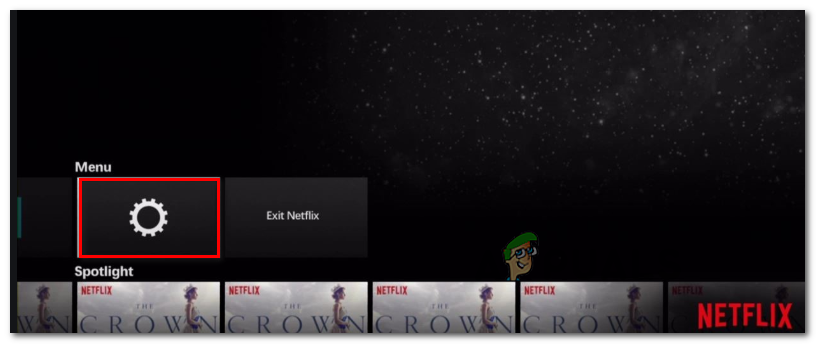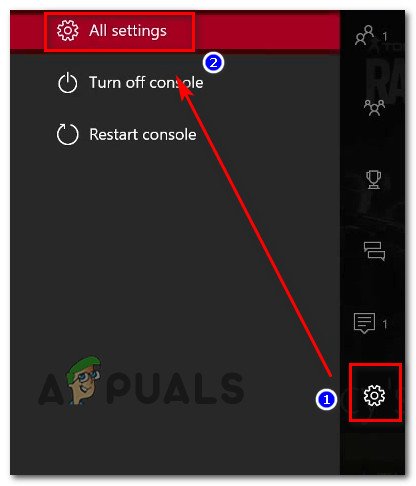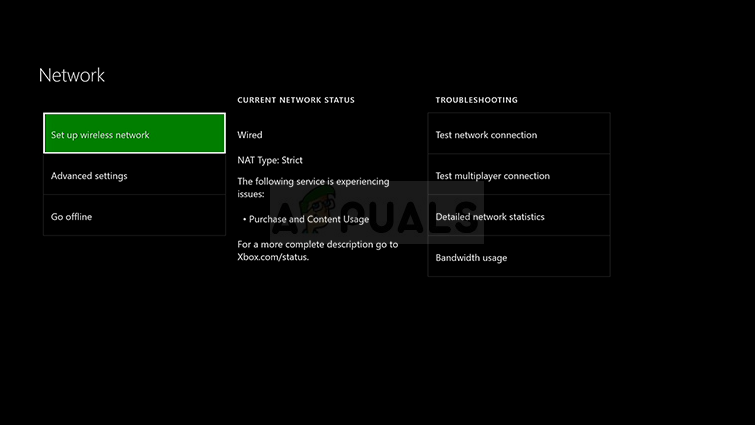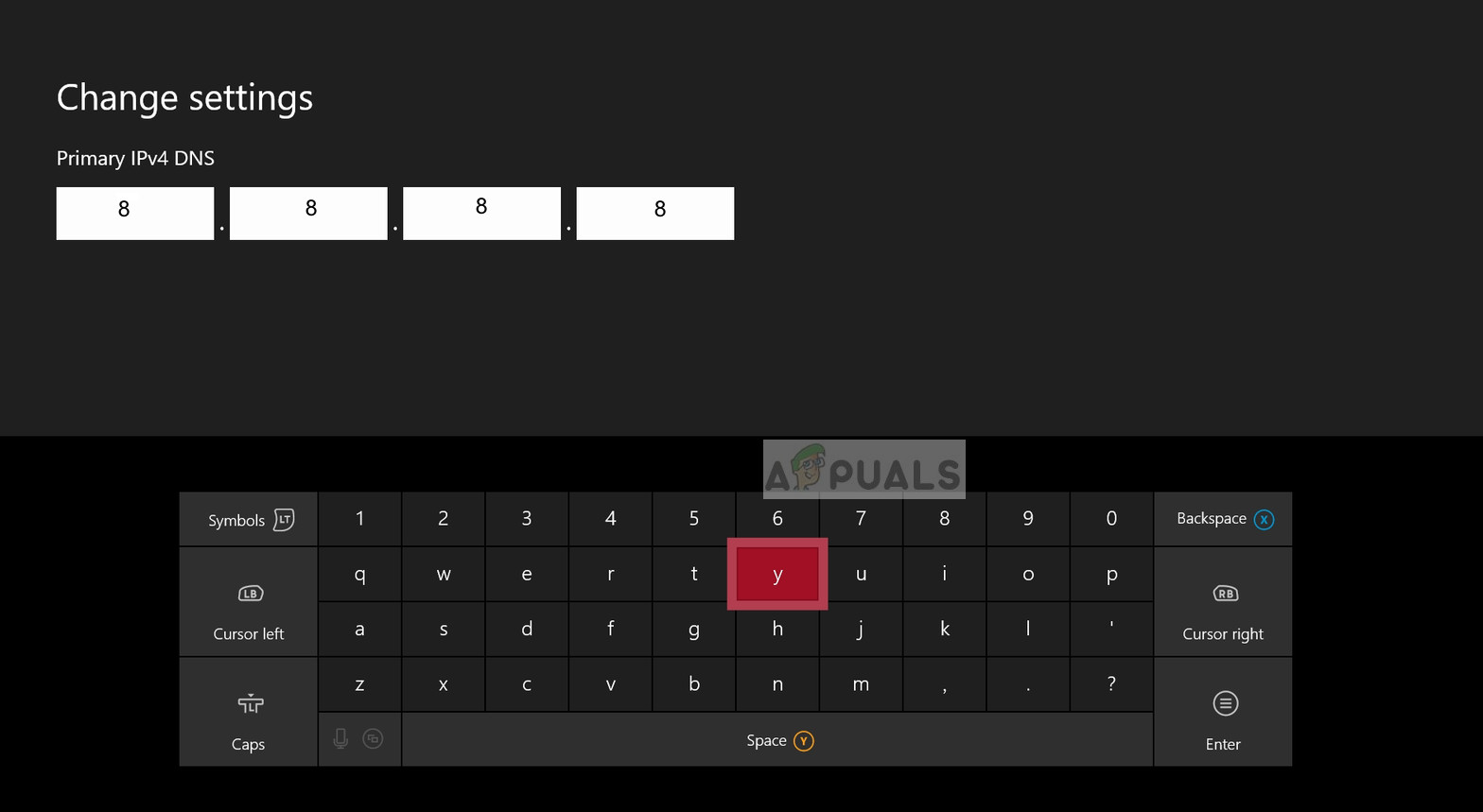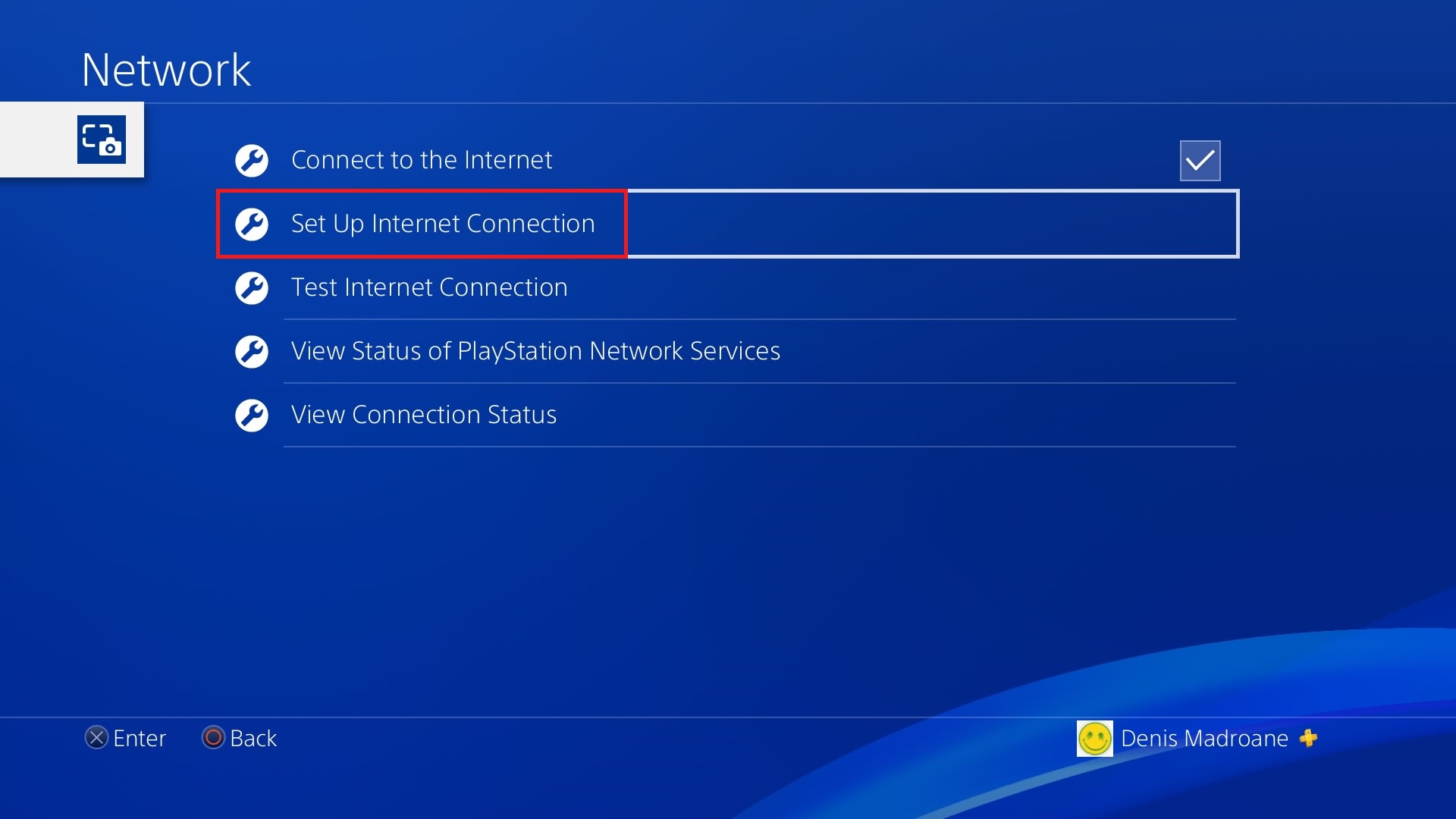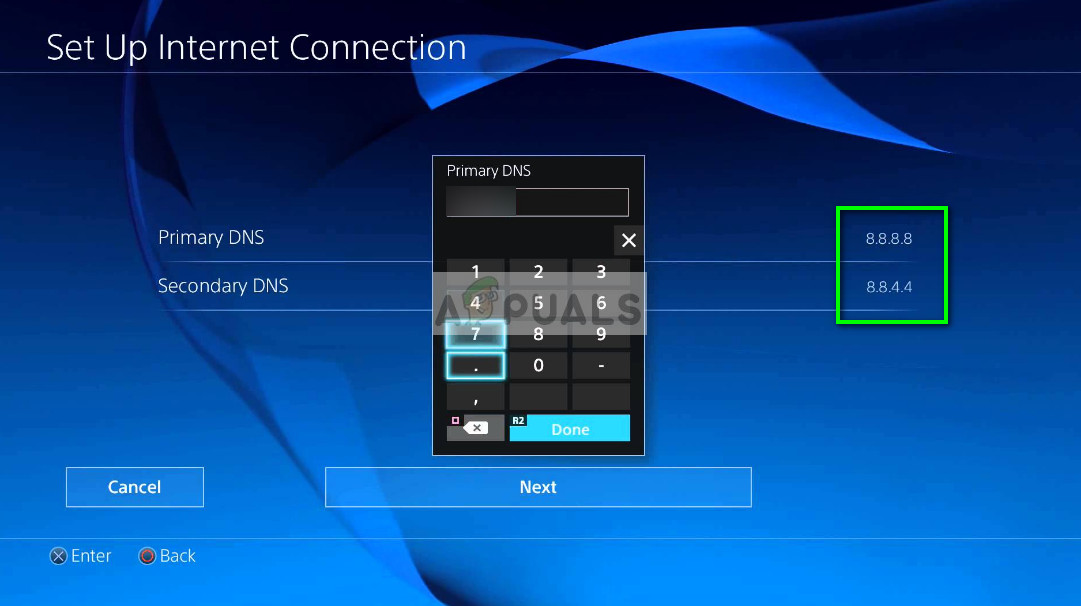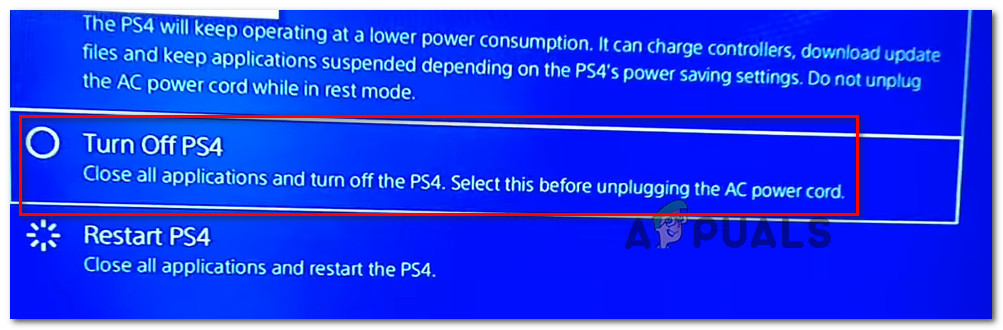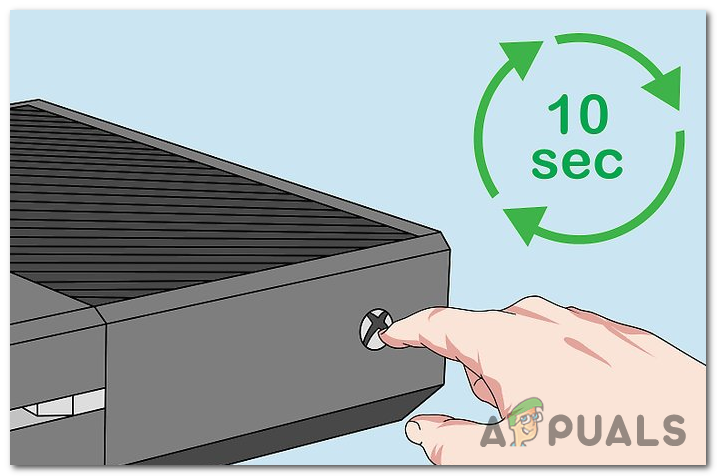Beberapa pengguna konsol Ps4 dan Xbox One melaporkan bahawa mereka akhirnya melihat ‘ Ralat Netflix NW-4-7 ‘Setiap kali mereka berusaha mengalirkan kandungan menggunakan aplikasi Netflix. Kod ralat tertentu menunjukkan maklumat pada peranti host yang perlu disegarkan atau ada masalah penyambungan.

Ralat Netflix NW-4-7 pada Ps4 dan Xbox One
Oleh kerana salah satu penyebab paling biasa yang akan mencetuskan ralat ini adalah kes data cache yang tidak betul, anda harus memulakan panduan penyelesaian masalah anda dengan log keluar dari aplikasi Netflix dan log masuk sekali lagi untuk membersihkan data sementara yang berkaitan dengan akaun anda. Sekiranya tidak berjaya, pertimbangkan untuk memulakan semula atau menetapkan semula peranti rangkaian anda.
Namun, jika anda hanya menghadapi masalah ini ketika disambungkan ke rangkaian tertentu, anda harus menyiasat sebarang sekatan rangkaian. Hotel, sekolah dan jenis rangkaian awam yang lain sering menyekat pelanggan streaming untuk mengekalkan lebar jalur.
Dalam keadaan tertentu, konsol anda juga mungkin mencetuskan ‘ Ralat Netflix NW-4-7 'Kerana DNS lalai yang tidak konsisten. Dalam kes ini, harapan terbaik anda untuk menyelesaikan masalah ini ialah beralih ke DNS awam Google .
Sekiranya masalah itu berpunca daripada data sementara yang disimpan oleh konsol anda, anda seharusnya dapat menyelesaikan masalah dengan mengaktifkan kuasa pada konsol anda untuk menguras kapasitor kuasa dan membersihkan data sementara yang berkaitan dengan firmware.
Kaedah 1: Keluar dari Netflix
Terlepas dari platform yang anda hadapi, anda harus mulakan dengan membersihkan kesalahan aplikasi Netflix generik yang biasanya disebabkan oleh fail sementara yang dikekalkan oleh aplikasi Netflix. Untuk melakukan ini, yang perlu anda lakukan ialah keluar dari Netflix sebelum log masuk semula. Proses ini akhirnya akan membersihkan fail sementara yang sedang disimpan untuk akaun yang disambungkan.
Catatan: Penyelesaian di bawah ini bersifat universal dan mesti berfungsi tanpa mengira platform yang anda hadapi.
Berikut adalah panduan ringkas untuk keluar dari Netflix untuk membersihkan fail sementara:
- Dari skrin utama Netflix, cari baris menu dan tekan butang B (di Xbox One) atau butang X (di PS4) untuk mengaksesnya.
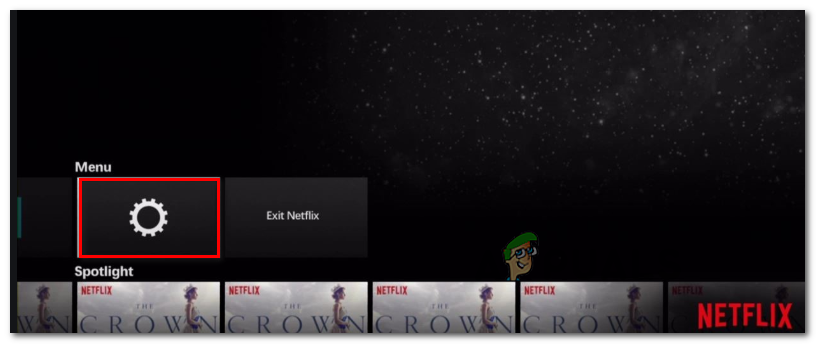
Mengakses menu Tetapan
- Setelah anda mengakses menu tetapan, pilih Keluar dari senarai item.
Catatan: Sekiranya anda tidak dapat mencari ikon Gear di Xbox One, tekan urutan anak panah berikut untuk keluar secara automatik:Atas, Atas, Bawah, Bawah, Kiri, Kanan, Kiri, Kanan, Atas, Atas, Atas, Atas
- Setelah berjaya log keluar, log masuk semula dengan kelayakan akaun yang sama dan lihat apakah ‘ Ralat Netflix NW-4-7 'Masih muncul ketika anda cuba mengalirkan kandungan dari aplikasi Netflix.
Sekiranya masalah yang sama masih berlaku, teruskan ke kemungkinan penyelesaian seterusnya di bawah.
Kaedah 2: Hapuskan sekatan rangkaian (jika ada)
Perlu diingat bahawa anda mungkin melihat ralat ini di rangkaian awam kerana kenyataan bahawa aplikasi Netflix disekat. Ini sangat mungkin berlaku jika anda hanya menghadapi masalah setelah anda berada jauh dari rangkaian rumah anda - di hotel, sekolah hospital atau rangkaian kerja.
Pentadbir rangkaian tertentu akan memastikan bahawa pelanggan streaming seperti Netflix, Amazon Prime, dan HBO Go disekat dengan sengaja untuk menjimatkan lebar jalur. Perkara ini sangat biasa berlaku di hotel, sekolah dan rangkaian awam secara umum.
Sekiranya anda fikir senario ini berlaku, anda mempunyai dua cara untuk maju:
- Bercakap dengan pentadbir rangkaian dan minta dia mencabut sekatan yang dikuatkuasakan untuk Netflix.
- Gunakan rangkaian lain - Anda boleh membuat hotspot dari telefon bimbit anda, hanya untuk menguji teori ini.
Sekiranya kaedah ini tidak dapat digunakan untuk senario tertentu anda, beralih ke kemungkinan penyelesaian seterusnya di bawah.
Kaedah 3: Memulakan Semula Router / Modem
Dalam beberapa keadaan, masalah ini dapat difasilitasi oleh ketidakkonsistenan rangkaian yang disebabkan oleh penghala atau modem anda. Sekiranya tidak ada kaedah di atas yang dapat membantu, anda mungkin dapat menyelesaikan masalah dengan menghidupkan semula penghala atau menetapkannya semula.
Cara terbaik untuk memulakan adalah melalui but semula yang mudah kerana ini tidak akan mengatasi tetapan tersuai yang anda buat sebelumnya. Untuk melakukan ini, tukar peranti anda Mati melalui butang fizikal yang biasanya terdapat di bahagian belakang.
Selepas anda melakukan ini, cabut kabel kuasa dan tunggu sekurang-kurangnya 30 saat untuk memastikan kapasitor kuasa sepenuhnya habis.

Demonstrasi memulakan semula penghala / modem
Setelah penghala / modem dimulakan semula, buka aplikasi Netflix sekali lagi dan lihat apakah masalahnya kini diselesaikan. Sekiranya anda masih melihat yang sama ' Ralat Netflix NW-4-7 ', Pertimbangkan untuk melakukan tetapan semula penghala.
Untuk melakukan ini, anda mungkin memerlukan jarum, tusuk gigi atau objek serupa untuk mencapai butang set semula di bahagian belakang peranti rangkaian anda. Sebaik sahaja anda mencapainya, tekan terus sekurang-kurangnya 10 saat atau sehingga anda melihat semua LED depan berkelip sekaligus.

Menetapkan Semula Penghala
Tetapi perlu diingat bahawa operasi ini akan menetapkan semula tetapan khusus yang anda buat sebelumnya untuk penghala atau modem anda (ini termasuk kelayakan masuk dan port yang diteruskan).
Setelah anda menetapkan semula peranti rangkaian anda, tunggu sehingga akses Internet dibuat semula dan kemudian cubalah melancarkan aplikasi Netflix dari konsol anda sekali lagi untuk melihat apakah masalahnya kini telah diperbaiki.
Sekiranya masalah masih muncul, beralih ke kemungkinan penyelesaian seterusnya di bawah.
Kaedah 4: Menggunakan DNS Google
Ternyata, ‘ Ralat Netflix NW-4-7 'Juga boleh berlaku kerana tidak konsisten dengan DNS (Domain Name System). Ternyata, DNS lalai mungkin akhirnya menimbulkan masalah streaming dengan aplikasi Netflix.
Beberapa pengguna yang menghadapi masalah yang sama di Xbox One dan Ps4 berjaya menyelesaikan masalah tersebut dengan menggunakan DNS awam Google sebagai gantinya. Namun, langkah-langkah mengkonfigurasi ini akan berbeza bergantung pada platform tempat anda menghadapi masalah ini.
Tetapi tidak kira jika anda melihat ‘ Ralat Netflix NW-4-7 'Kesalahan pada PS4 atau Xbox One, kami telah membuat dua panduan berasingan untuk menampung kedua-dua senario:
Menguatkuasakan DNS Google Awam di Xbox One
- Dari papan pemuka utama, tekan butang Xbox pada alat kawalan anda untuk memunculkan menu panduan. Seterusnya, akses ke Tetapan menu.
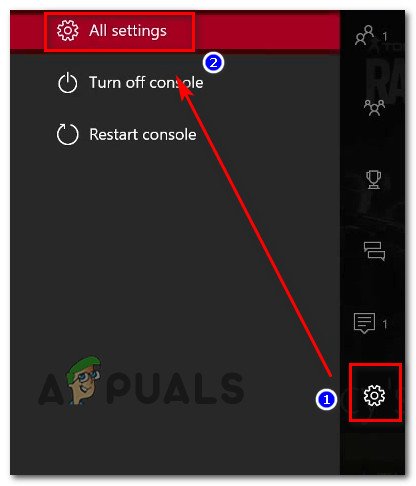
Mengakses menu Tetapan di Xbox One
- Di dalam Tetapan menu, akses ke Rangkaian sub-menu kemudian pilih Tetapan lanjutan dan tekan butang X.
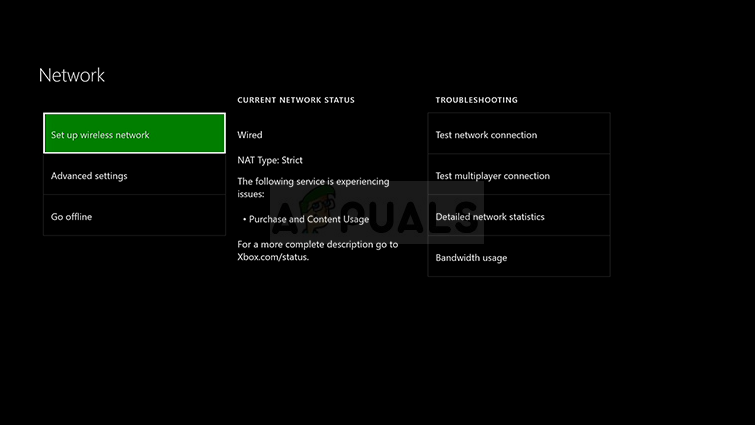
Tetapan rangkaian lanjutan Xbox ONE
- Seterusnya, pilih Tetapan DNS dan kemudian pilih Buku Panduan dari senarai pilihan yang ada.
- Sebaik sahaja anda berada di dalam Tetapan DNS menu, tetapkan 8.8.8.8 sebagai DNS utama dan 8.8.4.4 untuk DNS sekunder.
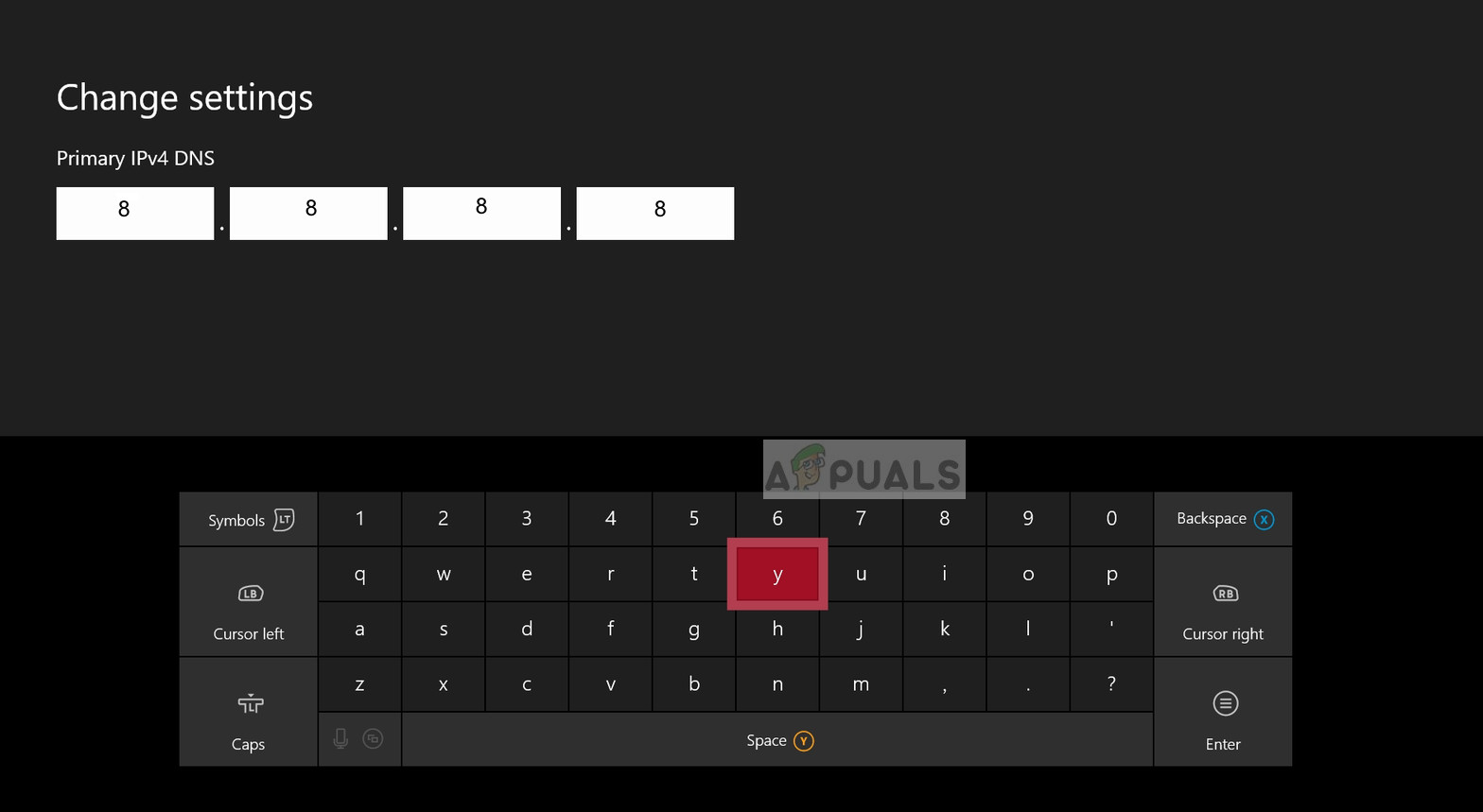
Tetapan DNS Google - Xbox
Catatan: Anda juga boleh menggunakan alamat DNS untuk IPV6 jika anda mahu:
DNS utama - 208.67.222.222 DNS sekunder - 208.67.220.220
- Simpan perubahan yang baru anda lakukan, kemudian mulakan semula konsol anda dan lihat apakah itu Aplikasi Netflix mula berfungsi seperti biasa setelah permulaan berikutnya selesai.
Menguatkuasakan DNS Google Awam pada PS4
- Dari papan pemuka utama PS4 anda, akses ke Tetapan menu.
- Daripada Tetapan menu, akses ke Rangkaian menu, kemudian pilih Siapkan Sambungan Internet dan tekan X untuk memulakan.
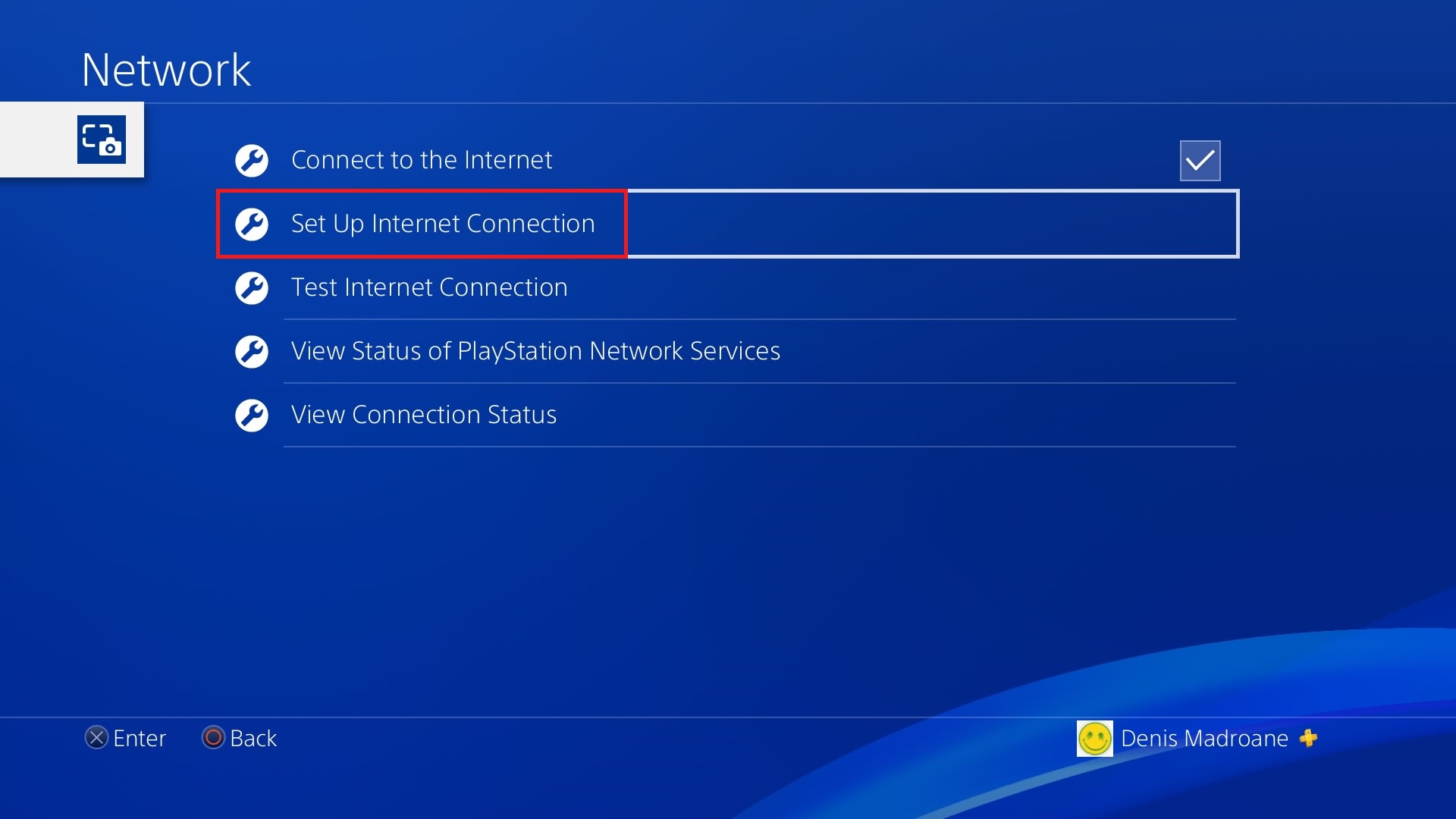
20171010144722
- Seterusnya, pilih Wi-Fi atau LAN, bergantung pada jenis rangkaian yang anda gunakan (berwayar atau tanpa wayar).
- Setelah anda sampai ke menu seterusnya, pilih Adat, kemudian tetapkan alamat IP ke Secara automatik.
- Sebaik sahaja anda diminta untuk menetapkan Nama Host DHCP , tetapkan ke Jangan Nyatakan .
- Di dalam Tetapan DNS skrin, tetapkan ke Buku Panduan, kemudian ubah DNS utama ke 8.8.8.8 dan juga DNS sekunder ke 8.8.4.4 .
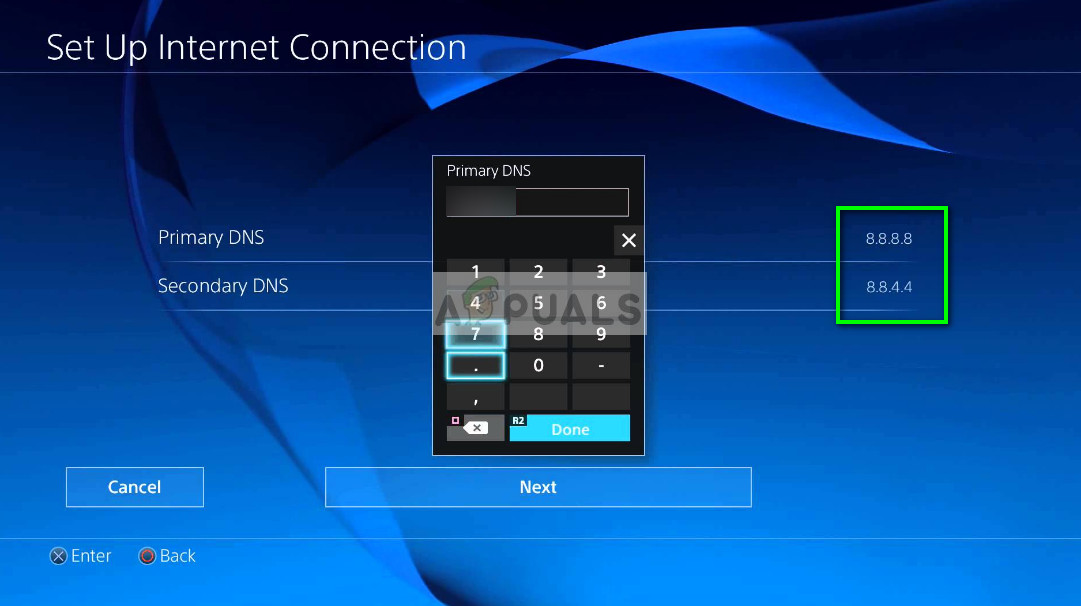
Tetapan DNS Google - PS4
Catatan: Sekiranya anda lebih suka IPV6, gunakan nilai berikut:
DNS utama - 208.67.222.222 DNS sekunder - 208.67.220.220
- Simpan perubahan, kemudian mulakan semula konsol anda dan lancarkan Netflix untuk melihat sama ada masalah yang sama masih berlaku.
Sekiranya masalah yang sama masih berlaku, teruskan ke kemungkinan penyelesaian seterusnya di bawah.
Kaedah 5: Kuasa mengitar semula konsol anda
Sekiranya tidak ada kemungkinan perbaikan di atas berhasil, ada kemungkinan besar masalah tersebut disebabkan oleh beberapa jenis data sementara yang rosak yang disimpan di dalam negara. Sekiranya senario ini berlaku, anda seharusnya dapat menyelesaikan masalah dengan melakukan prosedur kitaran kuasa pada konsol yang terjejas yang menghadapi masalah streaming kandungan Netflix.
Untuk melakukan ini, ikuti salah satu panduan di bawah (yang sesuai) untuk menghidupkan konsol anda:
Melakukan kitar kuasa pada PS4
- Tekan dan tahan butang PS pada konsol anda sehingga anda melihatnya Pilihan Kuasa .
- Seterusnya, pilih Matikan pilihan PS4 dari senarai pilihan.
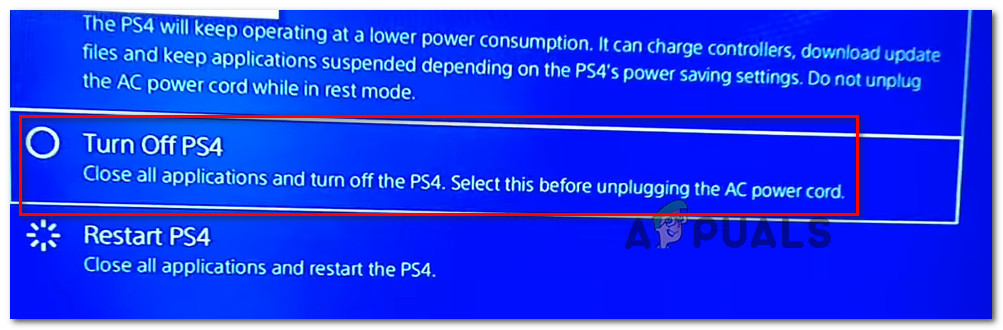
Mematikan PS4
Catatan: Jangan gunakan Mod rehat kerana anda tidak akan dapat menyelesaikan prosedur kitaran kuasa.
- Tunggu sehingga LED depan berhenti berkelip, kemudian cabut kabel kuasa dan tunggu sekurang-kurangnya 30 saat untuk memastikan kapasitor kuasa sepenuhnya habis.
- Pasang kembali kabel kuasa, kemudian tekan butang PS pada konsol anda untuk menghidupkan semula konsol anda.
- Setelah permulaan selesai, lancarkan aplikasi Netflix sekali lagi dan lihat apakah masalah yang sama masih berlaku.
Melakukan Kitaran Kuasa di Xbox One
- Dengan konsol dihidupkan sepenuhnya, tekan butang Xbox (di konsol anda) dan terus tekan selama 10 saat atau sehingga anda melihat bahawa LED depan tidak lagi berkedip.
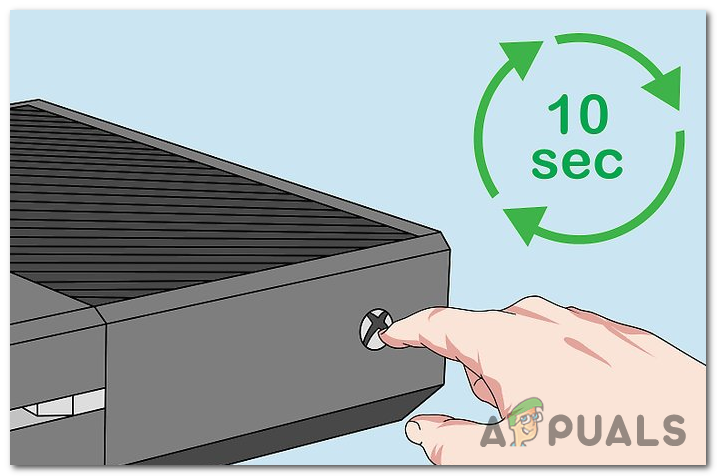
Konsol Xbox One yang berbasikal kuasa
- Setelah konsol anda dimatikan sepenuhnya, cabut kabel kuasa dan tunggu selama 10 saat lagi untuk memastikan operasi selesai.
- Mulakan konsol anda sekali lagi secara konvensional dan lihat apakah anda melihat animasi permulaan log. Sekiranya anda melihatnya, itu bukti bahawa prosedur itu berjaya diselesaikan.

Xbox One memulakan animasi
- Setelah permulaan selesai, lancarkan aplikasi Netflix sekali lagi dan lihat apakah masalahnya kini diselesaikan.